
Вместе со специалистом линии консультаций Алексеем Налимовым разбираем основные типы ошибок, которые могут возникать при обмене данных между базами 1С.
При синхронизации могут происходить различные ошибки, которые на начальном этапе важно правильно диагностировать. Ошибки (предупреждения) могут помечаться следующими пиктограммами:
1)  – обмен не прошел, ошибка транспорта сообщений.
– обмен не прошел, ошибка транспорта сообщений.
При возникновении ошибки обмена, программа предлагает зайти в «Журнал регистрации», чтобы посмотреть подробности ошибки. Ниже представлены примеры ошибок в «Журнале регистрации»:

Рис. 1. Ошибка при отправке данных (нажмите, чтобы увеличить)

Рис. 2. Ошибка при получении данных (нажмите, чтобы увеличить)
2)  – предупреждение, обмен в целом прошел, но есть проблемы в данных:
– предупреждение, обмен в целом прошел, но есть проблемы в данных:
- не проводится документ. Например, при проведении реализации не хватает товара на остатке;
- не записывается элемент справочника. Например, в карточке товара не заполнена единица измерения;
- загруженный документ имеет дату, которая в БП является запрещенной к изменению;
- элемент справочника с момента последнего обмена менялся в обеих программах (конфликт версий).
Открыть предупреждения и попытаться устранить их можно, нажав соответствующую ссылку:

Рис. 3 (нажмите, чтобы увеличить)
Если при обмене возникла ошибка, то для начала нужно внимательно прочитать текст ошибки, чтобы понять ее характер. Для этого в списке синхронизаций нужно через меню «Еще» открыть «События отправки или получения данных» (смотря на каком этапе возникла проблема):

Рис. 4 (нажмите, чтобы увеличить)
Ошибки подразделяются на следующие типы:
1) Не связанные с данными:
Ошибка подключения базы к базе;
2) Связанные с данными: в выгружаемом документе или справочнике не заполнены какие-либо данные (единица измерения и т.д.).
Рассмотрим типичную ошибку первого типа: при прямом подключении одна база не может подключиться к другой, вследствие недавнего обновления платформы. При данной ошибке в большинстве случаев для решения проблемы достаточно зарегистрировать файл библиотеки от текущей платформы, введя через командную строку от имени администратора текст такого вида:
regsvr32 «C:Program Files (x86)1cv88.3.15.1534bincomcntr.dll»
В Windows 10 для запуска командной строки от имени администратора нужно нажать правой кнопкой мыши по кнопке Пуск:

Рис. 5 (нажмите, чтобы увеличить)

Рис. 6 (нажмите, чтобы увеличить)
Другая возможная ошибка – ошибка релиза или ошибка вследствие большой разницы в релизах базы-источника и базы-приемника.
Например: УТ нетиповая (т.е. доработанная) и поэтому редко обновляется, а БП, наоборот, поддерживается в актуальном состоянии. Если разработчики добавили и переименовали в документе или справочнике какой-нибудь реквизит, может возникнуть ошибка.
Ошибки второго типа (пользовательские) – когда что-то не заполнено в выгружаемом объекте также диагностируются по журналу регистрации. В данном случае необходимо выявить проблемный документ, заполнить в нем нужное поле и повторить обмен.
Иногда есть необходимость срочно провести обмен и совместно со специалистом линии консультаций решается вопрос о временном исключении проблемного объекта из обмена.

Довольно часто случаются такие досадные ошибки, когда документ или справочник некогда был параллельно введен в обеих обменивающихся базах. При этом существует большой риск после обмена получить в базах дубли объектов. Исправление таких ошибок требует большой внимательности, осторожности и знаний в предметной области, сопряженной с удалением дублей, а также переносом ссылок. Желательно не запускать такие случаи и вовремя обратиться за помощью.
Синхронизация данных в 1С между разными конфигурациями. Полное руководство.
У многих пользователей программы со временем возникает вопрос, каким образом настроить и выполнить правильную синхронизацию данных в различных конфигурациях 1С. Для примера возьмем 1С Управление торговлей и 1С Бухгалтерия предприятия.

Обратиться за помощью
Для демонстрации мы заведем несколько позиций в справочник номенклатуры.


Так же имеется документ приобретение товаров у поставщика

И 2 документа реализации товаров клиенту

Для того, чтобы перейти к настройке синхронизации между программами — необходимо зайти в раздел НСИ и администрирование и нажать на гиперссылку «Синхронизация данных».

Далее необходимо указать уникальный для информационной базы префикс

Поставить галочку синхронизация данных и кликнуть по гриперссылке «Настройка синхронизации данных».
Сложно или не получается? Спросите у нас:
Как это сделать?

Вслед за этим выбираем «Новая синхронизация данных»

Выбираем из списка необходимую нам версию (в нашем случае Бухгалтерия предприятия 3.0)

И видим открывшееся окно настройки синхронизации данных. В вариантах подключения выбираем требуемый нам вариант (в примере «Синхронизация данных через файл, без подключения к другой программе»). После чего жмем «Далее».

Выбираем каталог с файлом, с помощью которого базы данных будут обмениваться информацией. В нашем примере создаем каталог с названием «Обмен». Кроме того рекомендуем поставить галочку «Архивировать файл обмена», чтобы не забивать место на жестком диске, в случае, когда данных для обмена будет передаваться очень много.

Далее указываем префикс программы (в нашем случае БП) и жмем кнопку далее.

Ожидаем, пока сформируются настройки.

После окончания жмем «Готово» и переходим к следующему пункту «Настройка правил отправки и получения данных».

Однако программа сразу сообщает, что следующий этап должен происходить уже во второй программе. Что мы и делаем.

В программе 1С Бухгалтерия откроем соответствующие виды документов и справочников, для того, чтобы убедиться, что база пуста и не содержит в себе ни документов, ни товаров.

Для продолжения настройки переходим в раздел «Администрирование» и жмем «Синхронизация данных».

Не забываем указать в открывшемся окне префикс информационной базы данных и поставить галочку «Синхронизация данных».

Далее переходим в «Настройка синхронизации данных»

Создаем новую настройку с необходимой программой (в нашем случае 1С Управление торговлей редакция 11)

Далее нажимаем «Настроить параметры подключения»

Переключатель, аналогично, как и в предыдущий раз, устанавливаем в положение «Синхронизация данных через файл, без подключения к другой программе». Ставим галочку «Загрузить параметры подключения из файла» и выбираем файл с настройками из каталога обмена.

Жмем кнопку «Далее» и видим, что настройки автоматически подтянулись из загруженного конфигурационного файла. После чего жмем еще 2 раза далее и ждем окончания операции.

После переходим к следующему пункту: «Настройка правил отправки и получения данных». В данном примере мы рассмотрим односторонний обмен данными и по этому установим переключатель в положение «Не отправлять».

Жмем «Выполнить начальную выгрузку данных» и по завершении переключаемся обратно на 1С Управление торговлей.

В программе 1С Управление торговлей 11 еще раз предпринимаем попытку нажать «Настройка правил отправки и получения данных»

В открывшемся окне оставляем все как есть, нажимаем «Записать и закрыть».

Далее нажимаем «Выполнить сопоставление и загрузку данных». Этот процесс не займет много времени. т.к. в нашем случае 1С Бухгалтерия предприятия никаких данных не отправляет. После успешного завершения переключается на вторую программу.

Закроем окно настроек и нажмем кнопку «Синхронизировать».

При синхронизации открывается окно сопоставления данных, в котором видно, сколько объектов в информационной базе данных не сопоставлено. В нашем случае все прошло автоматически, кроме банковского счета, сделаем это вручную, и после жмем «Далее».


По окончании программа сообщаем нам об удачном завершении синхронизации данных между 1С Управление торговлей и 1С Бухгалтерия предприятия.

Теперь можно проверить, если в программе документы и справочники, которых ранее не было.

Как видим — обмен прошел вполне успешно.

Синхронизация данных в 1С между разными конфигурациями завершена. При выполнении подобных операций не забывайте предварительно создать архивную копию БД.
Возникли вопросы или что-то не получается? Обращайтесь к нашим специалистам по телефону: 8 (861) 279-22-37
Как настроить синхронизацию 1С ЗУП 8.3 и 1С Бухгалтерия 8.3?
Расчет зарплаты можно вести в “1С:Бухгалтерия предприятия” (далее будем называть БП). Такой вариант подойдет, если у нас организация небольшая и зарплату считать легко. Если же организация большая или есть сложные расчеты зарплаты, тогда удобнее использовать “1С:Зарплата и управление персоналом” (далее будем называть ЗУП).
При использовании двух этих программ между ними можно настроить обмен (по другому — синхронизация).
Получается такая схема работы:
- В ЗУП рассчитывается зарплата.
- Из ЗУП в БП передаются сведения о начисленной зарплате и ведомости на выплату денег.
- В БП формируются проводки и выплачивается зарплата.
В инструкции рассмотрим, как настроить обмен данными между этими программами.
1. Первоначальные настройки
Перед обменом нужно выполнить некоторые настройки.
1.1 Создание копии базы
Первым этапом в обязательном порядке делаем копии обеих баз. После этого можно приступать к следующим этапам.
1.2 Выбор способа учета зарплаты
В БП отметим, что учет зарплаты будет вестись в другой программе. Для этого:
1. Зайдем в меню “Администрирование — Настройки программы — Параметры учета”:

2. Выберем пункт “Настройки зарплаты”:

3. Раскроем пункт “Общие настройки” и отметим вариант “Во внешней программе”:

1.3 Определение префиксов
Укажем префиксы баз. Они нужны, чтобы понять, где был создан документ.
1. В БП зайдем в раздел “Администрирование — Настройки программы — Синхронизация данных”:

Установим флаг “Синхронизация данных” и укажем префикс базы:

2. В ЗУП зайдем в меню “Администрирование — Синхронизация данных”:

Ставим флаг “Синхронизация данных” и указываем другой префикс:

1.4 Определение шаблонов проводок
Для корректного создания проводок настроим справочник “Способы учета зарплаты”.
В БП откроем раздел “Зарплата и кадры — Справочники и настройки — Настройки зарплаты”:

Нажимаем на ссылку “Способы учета зарплаты”:

Здесь указывается название, счет и статья затрат:

В ЗУП для этого справочника будет задаваться только наименование:

Для корректного создания проводок названия способов в БП и ЗУП должны совпадать.
После начисления зарплаты в ЗУП создается документ “Отражение зарплаты в бухучете”, в котором указывается способ отражения зарплаты:

При обмене этот документ будет передаваться в БП, и на основании способа отражения в БП будут сформированы проводки.
2. Как настроить обмен в ЗУП?
Начать настройку обмена можно в любой из программ. Рассмотрим на примере БП.
2.1 Настройка обмена в БП
1. Заходим в раздел “Синхронизация данных” и нажимаем ссылку “Настройки синхронизации данных”:

2. В открывшемся окне нажмем кнопку “Новая синхронизация данных”:

3. Находим пункт “Зарплата и управление персоналом, редакция 3” и нажимаем на ссылку с ее названием:

4. Далее выполняем действия в помощнике. Нажимаем “Настроить параметры подключения”:

4.1 Нужно определить, как будет выполняться обмен. Есть такие варианты:
-
- Можно подключиться по локальной сети.
- Можно подключиться через Интернет. Способ подойдет, если база ЗУП находится в другом офисе и запускается через Интернет (например, в браузере или в тонком клиенте).
- Обмен через файл. Способ подойдет, если нет локальной сети между базами, и базы не работают через Интернет.
Выберем вариант подключения по локальной сети и нажмем “Далее”:

4.2 Затем указываем, где находится база ЗУП. Это может быть папка на нашем компьютере или в сети, либо на сервере 1С:

Также указываем, под каким пользователем можно зайти в ЗУП. Есть вариант входа через учетную запись операционной системы компьютера, либо указать логин и пароль пользователя базы ЗУП. Нажимаем “Далее”.
4.3 Будет выполнена проверка, есть ли доступ к ЗУП под указанными данными:

Если всё корректно, откроется окно:

Здесь мы проверяем названия баз и префиксы. Названия можно поменять. Нажимаем “Далее”.
Начнется процесс сохранения настроек:

При успешном выполнении выйдет сообщение:

5. Следующим шагом определим, какие данные будем отправлять в ЗУП. Нажимаем “Настроить правила отправки и получения данных”:

5.1 Указываем месяц, с которого будут выгружаться данные в ЗУП:

5.2 Указываем, какие организации будут участвовать в обмене — все или только некоторые:

5.3 Указываем, в бухгалтерию будет передаваться информация по каждому сотруднику по отдельности, либо общая информация по всем:

Выберем вариант “с детализацией по сотрудникам” и нажмем “Далее”.
5.4 Выйдет сообщение с результатами:

6. Следующий шаг — первичная выгрузка данных, нажимаем “Выполнить начальную выгрузку данных”:

Затем нажимаем “Далее”:


В завершение выйдет сообщение с результатами, нажимаем “Готово”:


На этом настройка обмена в БП завершена, переходим к настройке в ЗУП.
2.1 Настройка обмена в ЗУП
1. Заходим в раздел “Синхронизация данных” и нажимаем ссылку “Настройки синхронизации данных”:


Здесь мы видим настройку обмена с БП и надпись “Настройка не завершена”. Для продолжения настройки выполним двойной клик на строке с названием программы.
2. Откроется окно помощника:

Нажимаем ссылку “Настроить правила отправки и получения данных”.
2.1 Указываем месяц для начала обмена:

2.2 Выбираем организации:

2.3 Указываем настройку выгрузки сотрудников:

2.4 Нажимаем “Готово”:

3. Переходим к этапу сопоставления и загрузки данных:

Если до настройки обмена учет велся в обеих программах, то нужно вручную сопоставить данные:

Например, смотрим строку “Организации”. В ЗУП и БП есть по 5 организаций. Это либо одни и те же организации, либо разные. Для проверки выполним двойной клик по строке “Организации”:

Видим, что предлагается создать новые организации. Мы можем либо согласиться с этим, либо вручную указать соответствие организаций.
После проверки информации ставим флажки “Закончить сопоставление данных” и “Загрузить сообщение обмена”:

Нажимаем “Далее” и затем “Продолжить”.

Выйдет сообщение с результатами, нажмем “Готово”:

4. Выполним выгрузку данных:


Начнется выгрузка данных:

В результате выйдет сообщение:


На этом настройки завершены, можно выполнять обмен.
3. Как выполнить обмен данными?
В ЗУП рассчитали зарплату за январь, создали документ “Отражение зарплаты в бухучете”:
Для выполнения обмена:
1. В ЗУП заходим в настройки синхронизации данных.
2. Нажимаем “Синхронизировать”:



3. Заходим в БП и нажимаем “Синхронизировать”:


Убедимся, что документ создался:

На этом статья «Как настроить синхронизацию 1С ЗУП 8.3 и 1С Бухгалтерия 8.3?» завершена.
Кстати, можно сэкономить на использовании 1С ЗУП и 1С Бухгалтерия. Попробуйте 1С Фреш и оцените полный функционал 1С продуктов не привязываясь к своему серверу и персоналу.
Довольно часто перестает работать синхронизации между конфигурациям ЗУП и Бухгалтерией предприятия именно после обновления платформы 1С. Дело в том что для обмена нужна особая компонента, которая называется comcntr.dll и находится в папке с файлами платформы, например «C:Program Files1cv88.3.13.1644bin». Проблема в том, что при установке новой платформы эта компонента не всегда регистрируется автоматически.
Если синхронизация у вас перестала работать по описанной выше причине, то при попытке произвести обмен система будет выдавать сообщение об ошибке вида:
«COMConnector = Новый COMObject(ИмяCOMСоединителя()); // «V83.COMConnector» по причине: -2147221164(0x80040154): Класс не зарегистрирован».
С такой ситуацией я сталкиваюсь часто. Компоненту можно зарегистрировать в ручную через «Службы компонентов» или используя .bat файл. Но это долго, довольно сложно, и не каждому пользователю 1С под силу. На данном сайте вы можете скачать обработку для 1С Предприятие (Управляемые формы), которая позволяет автоматически зарегистрировать компоненту comcntr.dll, нажатием всего лишь одной кнопки.
После успешной регистрации компоненты можно перезапустить 1С и выполнять синхронизацию ЗУП и БП.
Естественно, обработка пригодится не только при сбое синхронизации ЗУП и БП а также и при сбоях синхронизации любых других конфигураций, обменов, выгрузки на сайт и резервного копирования.
Добрый день! У нас тоже перестала работать синхронизация между ЗУП 3.1 и БП 3.0 после установки платформы 8.3.12.1685 и обновлении конфигурации БП 3.0.66.70 выдает
Не удалось подключится к другой программе: {ОбщийМодуль.ОбщегоНазначенияКлиентСервер.Модуль(1093)}: Ошибка при вызове конструктора (COMObject)
COMConnector = Новый COMObject(ИмяCOMСоединителя()); // «V83.COMConnector»
по причине:
-2147221164(0x80040154): Класс не зарегистрирован
Содержание:
1. Рекомендации по синхронизации данных в 1С
2. Предупреждение при синхронизации данных в 1С 8.3
3. Ошибки синхронизации в 1С
1. Рекомендации о синхронизации данных в 1С
Рассмотрим пример существующей синхронизации данных в 1С с выявлением и исправлением нескольких видов ошибок. Синхронизация данных в программе может выполнятся как в ручном режиме (по кнопке «Синхронизировать» на форме где отображаются «Настройки синхронизации»), так и в автоматическом по заданному расписанию.
ВАЖНО! Рекомендуется проводить синхронизацию данных в 1С 8.3 не в рабочее время пользователей, так как синхронизация с большим объёмом данных может существенно замедлить быстродействие выполняемых операций в базе (формирование отчетов, проведение или запись документов и т.д.)
После выполнения синхронизации в ручном режиме программа сразу выдаст информацию о том, с какими результатами завершился процесс синхронизации данных в программе. (Рис. 1).

Рис. 1 Результата синхронизации данных в 1С 8.3
Чтобы отследить ошибку при автоматической синхронизации в журнале регистрации достаточно задать нужные отборы (Рис. 2). Подробную информацию о том, какие ошибки возникли при отправке и получении данных, можно посмотреть в журнале регистрации (Перейти в журнал регистрации).

Рис. 2 Ошибки при автоматической синхронизации
2. Предупреждение при синхронизации данных в 1С 8.3
Кроме отображения ошибок, журнал регистрации также отображает «предупреждения» при синхронизации. Отображаются они в журнале регистрации треугольником со вписанным в него восклицательным знаком (пиктограмма) и свидетельствуют о том, что синхронизация данных между базами произошла, но есть проблемные ситуации (не проведенные документы, незаполненные реквизиты, конфликты, непринятые по дате запрета).
Основное отличие «предупреждения» от «ошибки» заключается в выполнении обмена транспортными сообщениями синхронизации. Вам остаётся только открыть форму «Предупреждения при синхронизации данных», что можно сделать из настройки синхронизации данных (Рис. 3)

Рис. 3 Настройки синхронизации данных
Здесь необходимо просто выполнить требования программы, чтобы избежать проблемной ситуации, например, заполнить реквизиты организации (Рис. 4).

Рис. 4 Заполнение реквизитов организации для корректной синхронизации в 1С
3. Ошибки синхронизации в 1С
Ошибки синхронизации в 1С можно разделить на два типа:
· связанные с данными, которые участвуют в обмене (документы, справочники);
· не связанные с данными – вызванные ошибками в релизах конфигурации 1С, обновлением платформы 1С:Предприятие или сбоем подключения к другой базе данных, которая участвует в синхронизации данных 1С.
Первый тип ошибок синхронизации данных обычно возникает в следствии изменения метаданных конфигурации 1С:Предприятие или неправильного заполнения данных информационной базы (доработка, обновление конфигурации базы данных как получателя, так и отправителя). Если в случае предупреждения исправить все можно довольно просто, то если ошибка синхронизации уже произошла, все становится несколько сложнее. Нужно изучить сообщение об ошибки синхронизации и с точностью установить проблемный объект данных или его элемент. В случае доработки – включить этот объект в правила обмена данными между базой приемником и отправителем. Правила синхронизации данных баз для типовых конфигураций 1С:Предприятие поставляются вместе с обновлением и могут динамически изменятся.
При обновлении платформы часто возникает потребность в ручной регистрации стандартных библиотек через командую строку с правами администратора. Сбои подключения могут возникать из-за неправильного пути расположения каталога обмена или пути расположения базы данных, правами на чтение и запись в каталоге, также нужно учитывать правильность данных пользователя базы данных (логин и пароль, от которого будет происходить обмен), если используется прямое подключение к базам для синхронизации данных.
Специалист компании «Кодерлайн»
Савицкий Антон
После обновления платформы 1С при синхронизации данных может появляться сообщение об ошибке -2147221005(0x800401F3). Данная ошибка обычно сопровождается строкой «Недопустимая строка с указанием класса» и связана с неверным кодом программы, не зарегистрированными в системе компонентами и другими релевантными факторами.
Например, во время синхронизации возникает ошибка Обмен данными.ОбменЗарплата3Бухгалтерия3.Отправка данных со следующим содержимом:
Не удалось подключится к другой программе: -2147221005(0x800401F3): Недопустимая строка с указанием класса
{ОбщийМодуль.ОбщегоНазначенияСлужебныйКлиентСервер.Модуль(393)}: COMConnector = Новый COMObject(ОбщегоНазначенияКлиентСервер.ИмяCOMСоединителя()); // "V83.COMConnector"
{ОбщийМодуль.ОбщегоНазначения.Модуль(2830)}: Возврат ОбщегоНазначенияСлужебныйКлиентСервер.УстановитьВнешнееСоединениеСБазой(Параметры, ПодключениеНедоступно, КраткоеОписаниеОшибки);
{ОбщийМодуль.ОбменДаннымиСервер.Модуль(12564)}: ЗаполнитьПараметрыПодключенияВнешнегоСоединения(СтруктураНастроек));
{ОбщийМодуль.ОбменДаннымиПовтИсп.Модуль(1185)}: РегистрыСведений.НастройкиТранспортаОбменаДанными.НастройкиТранспорта(
{ОбщийМодуль.ОбменДаннымиПовтИсп.Модуль(1164)}: Результат = ВнешнееСоединениеДляУзлаИнформационнойБазы(УзелИнформационнойБазы);
{ОбщийМодуль.ОбменДаннымиСервер.Модуль(6701)}: ВнешнееСоединение = ОбменДаннымиПовтИсп.ПолучитьВнешнееСоединениеДляУзлаИнформационнойБазы(
{ОбщийМодуль.ОбменДаннымиСервер.Модуль(3952)}: ВыполнитьДействиеОбменаДляУзлаИнформационнойБазыПоВнешнемуСоединению(Отказ,
{Обработка.ВыполнениеОбменаДанными.МодульМенеджера(38)}: ОбменДаннымиСервер.ВыполнитьОбменДаннымиДляУзлаИнформационнойБазы(
{(1)}:Обработки.ВыполнениеОбменаДанными.ВыполнитьЗапускОбменаДанными(Параметры[0],Параметры[1])
{ОбщийМодуль.ОбщегоНазначения.Модуль(5113)}: Выполнить ИмяМетода + "(" + ПараметрыСтрока + ")";
{ОбщийМодуль.ДлительныеОперации.Модуль(1036)}: ОбщегоНазначения.ВыполнитьМетодКонфигурации(ИмяПроцедуры, ПараметрыВызова);
{ОбщийМодуль.ДлительныеОперации.Модуль(1026)}: ВызватьПроцедуру(ВсеПараметры.ИмяПроцедуры, ВсеПараметры.ПараметрыПроцедуры);
по причине:
-2147221005(0x800401F3): Недопустимая строка с указанием класса
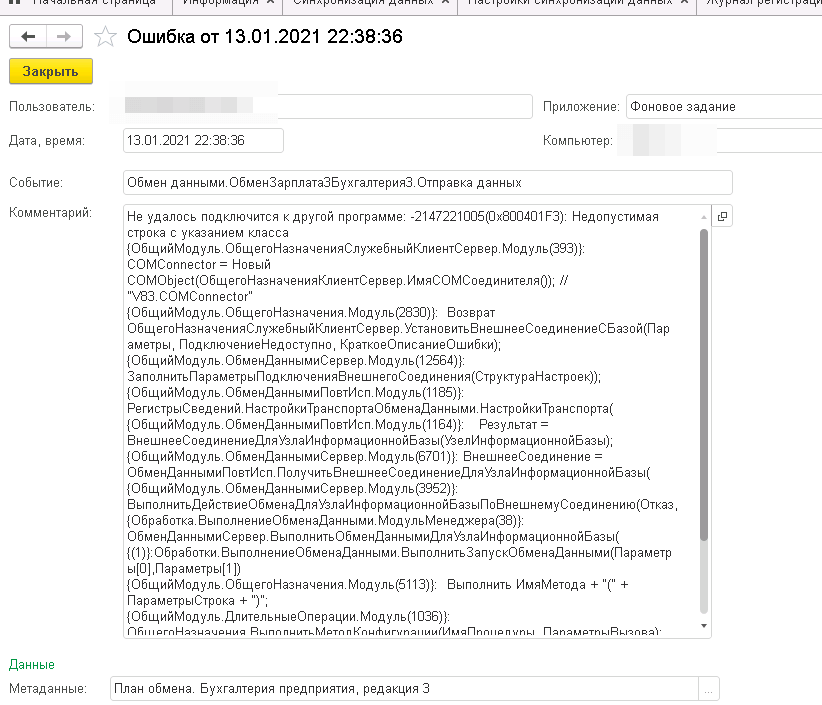
Причины возникновения ошибки -2147221005(0x800401F3)
Данная ошибка относится к регулярно встречающимся ошибкам 1С, и фиксируется у многих пользователей. Единственного и эффективного рецепта её решения не существует, так как она может иметь уникальную основу, и вызывается особенностями программного кода в конкретной системе.
Тем не менее к числу наиболее популярных причин ошибки -2147221005(0x800401F3) относятся следующие:
- Пользователь использует устаревшую конфигурацию 1С;
- Наличие некорректного кода программы (к примеру, обращение к устаревшему «V82.COMConnector» вместо «V83.COMConnector»);
- В системе не зарегистрирована библиотека comcntr.dll;
- У пользователя, запускающего определённый комплекс 1С, нет достаточных прав для работы с ним (к примеру, запуск выполняется из гостевой учётной записи, вместо учётной записи администратора).
Обновление конфигурации до последней версии
Вопрос обновления конфигурации 1С на примере «1С:Бухгалтерия 3.0» я рассматривал ранее. Поэтому здесь не имеет смысла описывать данный процесс.
Запускайте 1С с правами администратора
Убедитесь, что вы запускаете систему под учётной записью администратора, а не ограниченного в правах «Гостя» или аналога.
Измените код программы
В некоторых случаях код программы может устареть и не соответствовать текущей версии 1С. Эффективным решением ошибки -2147221005(0x800401F3) является замена строки кода:
COMConnector = Новый COMObject(«V82.COMConnector»);
на строку:
COMConnector = Новый COMObject(«V83.COMConnector»);
После указанной замены проблема может быть решена.
Регистрация в системе компоненты comcntr.dll
Довольно часто ошибка возникает после обновления платформы, когда во время установки новой версии не регистрируется компонента comcntr.dll.
Для регистрации компоненты вручную необходимо выполнить в PowerShell от имени администратора следующие команды:
C:WindowsSysWOW64regsvr32 /u "c:Program Files1cv88.3.17.1851bincomcntr.dll" или C:WindowsSysWOW64regsvr32 /u "c:Program Files (x86)1cv88.3.17.1851bincomcntr.dll"
Затем
C:WindowsSysWOW64regsvr32 "c:Program Files1cv88.3.17.1851bincomcntr.dll" или C:WindowsSysWOW64regsvr32 "c:Program Files (x86)1cv88.3.17.1851bincomcntr.dll"
«8.3.17.1851» вам необходимо заменить на вашу версию платформы 1С.
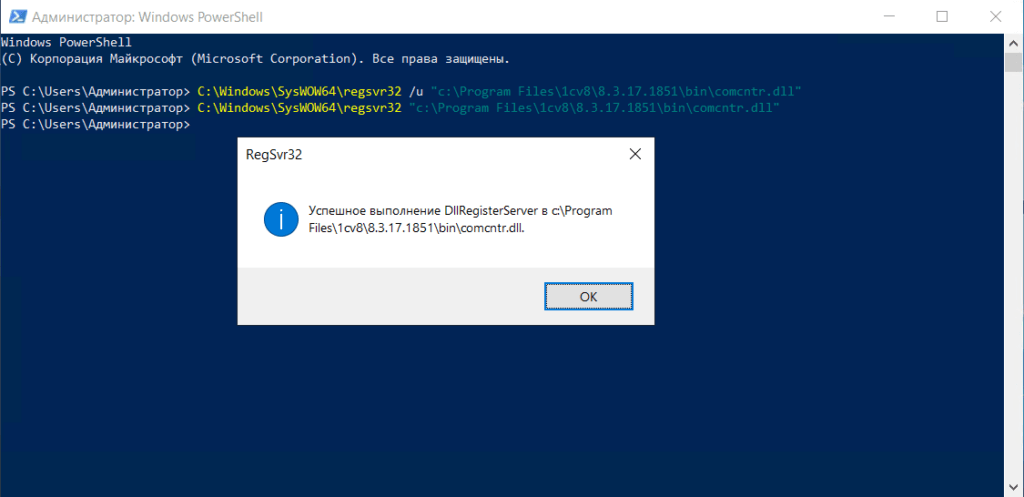
После регистрации библиотеки скорей всего синхронизация заработает.

Последние статьи:
